Подготовка моделей для тонирования
Важный этап процесса тонирования — подавление скрытых поверхностей, так как тонирование скрытых поверхностей и поверхностей заднего плана не имеет смысла. Чтобы можно было установить, передней или задней является грань, в AutoCAD используется нормаль к каждой из граней.
Направление нормали определяется тем, как нарисована грань в правоориентированной системе координат, принятой в AutoCAD. Если углы грани заданы в направлении против часовой стрелки, нормаль направлена наружу; если по часовой стрелке — внутрь. Все грани следует рисовать одним и тем же методом: смещение способов рисования может привести к непредсказуемым результатам. Во время тонирования AutoCAD вычисляет все нормали, направленные от точки зрения, и удаляет из сцены связанные с ними многоугольники. Этот процесс называется подавлением задних граней.
После того как задние грани подавлены, AutoCAD сравнивает относительные расстояния по оси Z. Если одна из граней перекрывает другую, AutoCAD подавляет невидимую грань.

Если приходится тонировать модель, которую ранее тонировать не предполагалось, то есть она была создана без учета требований к векторам нормалей поверхностей, возможно, понадобится снять флажки Discard back faces и Back face normal is negative. Хотя в результате процесс тонирования значительно замедлится, лучше пожертвовать быстротой, чтобы получить корректное изображение объектов.
На этапе тонирования трехмерной модели важна техника построения модели объекта. Рекомендуется применять для этого однотипные методы. Не следует строить, например, модели зданий, одни стены которых представляют собой грани, другие — выдавленные отрезки, а третьи — каркасные сети.
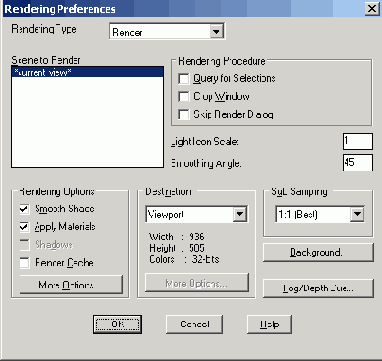
Рис. 11.9. Диалоговое окно установки режимов тонирования
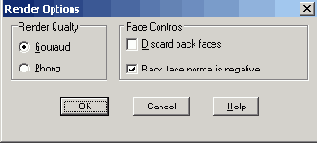
Рис. 11.10. Диалоговое окно установки параметров упрощенного тонирования
К твердотельным моделям не рекомендуется добавлять двумерные и трехмерные грани, а также трехмерные поверхности. Не всегда приемлемо добавление двумерных и трехмерных граней, если модель состоит из трехмерных поверхностей.
Впрочем, эти рекомендации даются только для упрощения процесса тонирования: даже если модель сформирована из произвольно ориентированных поверхностей, ее можно корректно тонировать (правда, тогда на это потребуется гораздо больше времени).
Время, требуемое для построения тонированного изображения, зависит от числа граней и вершин объектов. Любая криволинейная поверхность, используемая в процессе тонирования, предварительно разбивается на грани — треугольные и четырехугольные участки плоскости с вершинами в углах граней. При минимизации числа граней процесс значительно упрощается: чем проще структура поверхности, тем меньше времени тратится на определение цвета каждого пикселя грани. Если при тонировании геометрических объектов возникают проблемы, то работать с такими объектами необходимо в режимах Photo Real и Photo Raytrace.
Большие трудности при тонировании создают объекты с пересекающимися и перекрывающими друг друга гранями.
Иногда случается так, что одна грань в модели проходит через другую т- обычно при попытках упростить формирование модели, так как построить пересекающиеся грани легче, чем отдельные пересекающиеся объекты. Подобные упрощения приводят к тому, что модель тонируется неправильно, если только в систему тонирования не заложена проверка таких ситуаций. В режимах Photo Real и Photo Raytrace проверка предусмотрена обязательно, хотя и при работе с ними возможны проблемы, особенно при тонировании с низким разрешением.
Тонирование перекрывающихся граней с противоположно направленными нормалями может приводить к неоднозначным результатам. Подобную проблему удастся предотвратить, если постоянно следить, чтобы линии контура граней нигде не перекрывались.
Режим плавного тонирования перехода через кромку грани назначается ключом Smooth Shade из области Rendering Options диалогового окна Rendering Preferences, которое вызывается командой RPREF. Сложности возникают, когда угол между соседними гранями превышает определенную величину. В этом случае сглаживания не происходит, и поверхность получается как бы граненой.
Управление точностью и разрешением отображения тонированных моделей осуществляется с помощью команды VIEWRES. Величина точности аппроксимации, устанавливаемая этой командой, влияет на плавность линий, формирующих окружности, дуги и эллипсы. AutoCAD отображает такие фигуры на экране в виде множества коротких прямолинейных сегментов. Чем выше точность аппроксимации, тем плавнее дуги и окружности, но одновременно продолжительнее процесс их регенерации. Если окружности на рисунке похожи на многоугольники, они и после тонирования останутся такими же. Для повышения производительности рекомендуется в ходе рисования устанавливать как можно меньшую точность аппроксимации, а перед тонированием (если в рисунке есть дуги и окружности) увеличить ее для достижения требуемого качества.
Плавность линий, образующих тонированные тела с криволинейными поверхностями, регулирует системная переменная FACETRES. Она связана с точностью аппроксимации, заданной в команде VIEWRES. Если значение системной переменной FACETRES равно 1, степень аппроксимации криволинейных поверхностей тел равна степени аппроксимации окружностей, дуг и эллипсов. Если этой переменной присвоить значение 2, точность аппроксимации для тел будет вдвое выше, чем для окружностей, дуг и эллипсов, и т. д. По умолчанию FACETRES установлена в 0. 5. Диапазон допустимых значений — от 0 . 01 до 10.
Параметры тонирования настраиваются в диалоговом окне Render.

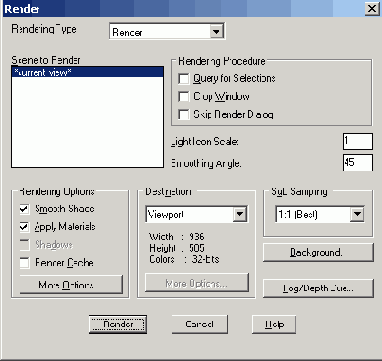
Рис. 11.11. Диалоговое окно тонирования
